- 目次>
- 本商品でできること >
- IPv4パケットフィルタリング
IPv4パケットフィルタリング
あらかじめ設定した条件にしたがって、パケットを選択的に通過させたり、通過を禁止したりする機能です。アプリケーションやネットワークに応じて不必要なIPv4パケットの送受信を拒否することができます。不必要なパケットの送受信を制限することができるので、セキュリティの高いネットワークが構築できます。本商品では、「パケットフィルタエントリ」のパターンを最大50個設定できます。
◆補足◆
- IPv4パケットフィルタの最低限必要なセキュリティ設定については工場出荷状態から設定されています。特に必要がなければそのままご利用いただいて問題ありません。
設定を行う前に
設定手順
OS、ブラウザの種類など、ご利用の環境によっては表示内容が異なる場合があります。
IPv4パケットフィルタ設定を登録する
クイック設定Webで設定します。
- 1.
-
ホーム画面の「詳細設定」-「IPv4パケットフィルタ設定」をクリックします。
- 2.
-
「対象インタフェースを選択」でIPv4パケットフィルタ設定を登録したいインタフェースを選び、[選択]をクリックします。
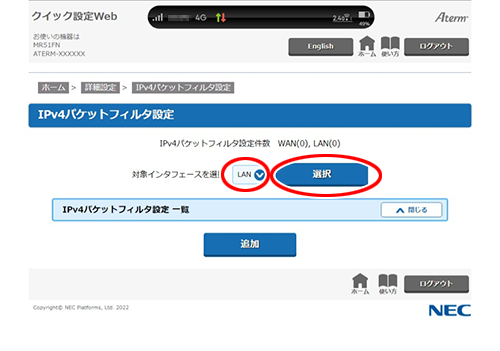
※ 画面はLAN側インタフェースを選択する場合の例です。◆補足◆
- WAN側のIPアドレスを指定するなど本商品より外側の通信を制御する場合は、「対象インタフェースを選択」で「WAN」を選択してください。
- 3.
-
「追加」をクリックします。
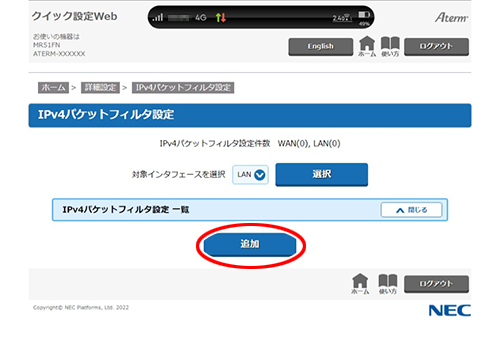
- 4.
-
設定情報を入力します。
- 種別
パケットを通す場合は「通過」、パケットを通さない場合は「廃棄」を選択します。 - 方向
本商品に向かっていくパケットに対する条件を設定する場合は「in」を選択します。
(例) 外部 → 本商品 ← 端末(パソコンなど)
本商品から離れていくパケットに対する条件を設定する場合は「out」を選択します。
(例) 外部 ← 本商品 → 端末(パソコンなど) - プロトコル
プロトコルを指定します。
「その他」を選択した場合は、「プロトコル番号」を入力します。「TCP」を選択した場合は、「TCP FLAG」を指定することができます。「ICMP」を選択した場合は、「ICMP MESSAGE」を指定することができます。 - 送信元IPアドレス
送信元のIPアドレスを指定します。
すべてのIPアドレスからのパケットを対象とする場合は「any」、本商品からのパケットを対象とする場合は「localhost」を選択します。個別のIPアドレスを指定する場合は「アドレス指定」を選択して、IPアドレスとネットマスクを入力します。 - 送信元ポート番号
送信元のポート番号を指定します。
[プロトコル]で「TCP」、「UDP」を選択した場合に設定できます。すべてのポート番号を対象とする場合は、「any」にチェックします。 - 宛先IPアドレス
宛先のIPアドレスを指定します。
すべてのIPアドレスからのパケットを対象とする場合は「any」、本商品へのパケットを対象とする場合は「localhost」を選択します。個別のIPアドレスを指定する場合は「アドレス指定」を選択して、IPアドレスとネットマスクを入力します。 - 宛先ポート番号
宛先のポート番号を指定します。
[プロトコル]で「TCP」、「UDP」を選択した場合に設定できます。すべてのポート番号を対象とする場合は、「any」にチェックします。 - 優先度
フィルタエントリが複数ある場合は、数字の小さいエントリに設定された条件を優先的に評価します。入力できる値は、1~50です。同じ番号は使えません。
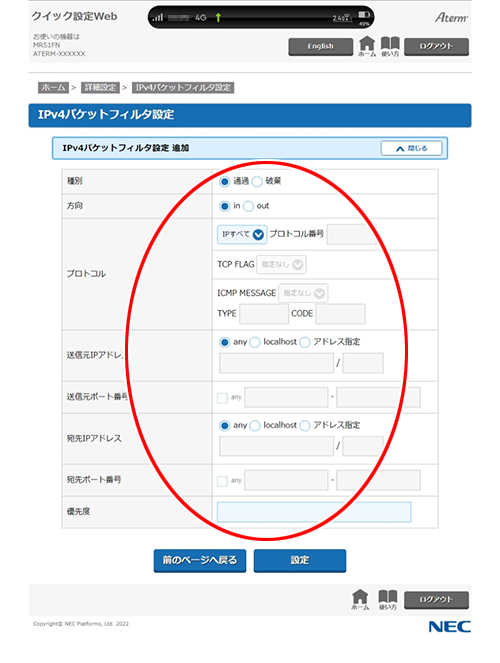
◆補足◆
- 「送信元IPアドレス」、「宛先IPアドレス」に指定したIPアドレスに対して、設定を有効にする場合は、「/」の後ろに「32」を入力します。
- 192.168.XXX.2~192.168.XXX.5のようなIPアドレスの範囲を指定した設定はできません。
- 種別
- 5.
[設定]をクリックします。
◆補足◆
- 設定値を間違えて設定した場合、修正はできません。エントリ一覧から削除して、設定をやり直してください。
- 6.
- 「設定内容を更新しました。」と表示されたら、設定は完了です。
IPv4パケットフィルタ設定を削除する
クイック設定Webで設定します。
- 1.
- ホーム画面の「詳細設定」-「IPv4パケットフィルタ設定」をクリックします。
- 2.
- 「対象インタフェースを選択」でIPv4パケットフィルタ設定を削除したいインタフェースを選びます。
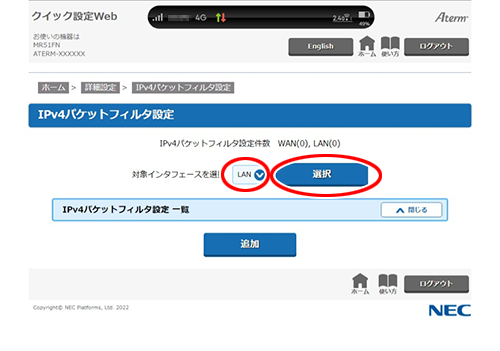
※ 画面はLAN側インタフェースを選択する場合の例です。 - 3.
- パケットフィルタエントリに表示されたリストの中から、削除したいエントリの[削除]をクリックします。
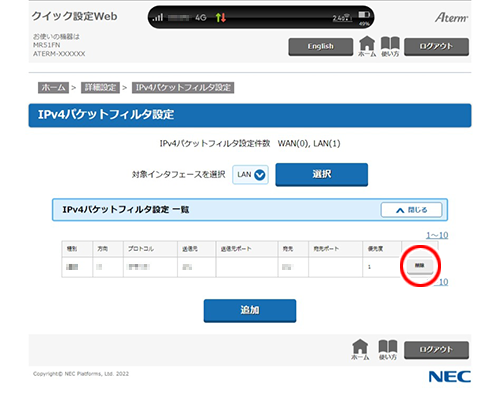
- 4.
- 「設定内容を更新しました。」と表示されたら、設定は完了です。
使いかた
HowToUse
うまく動作しない場合は
Troubleshooting